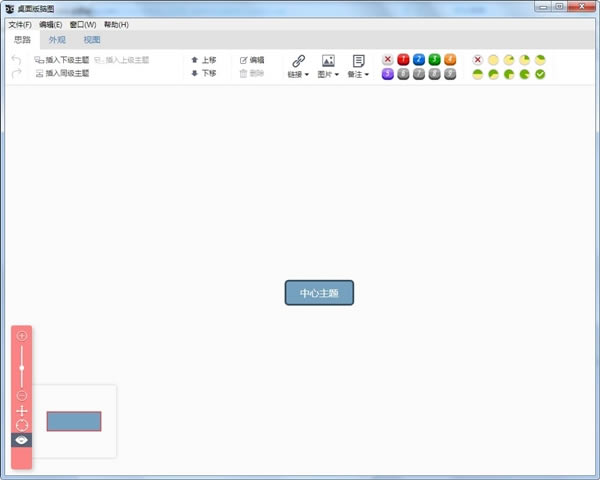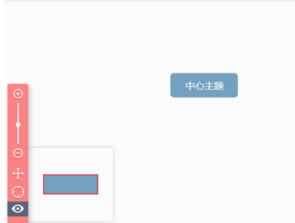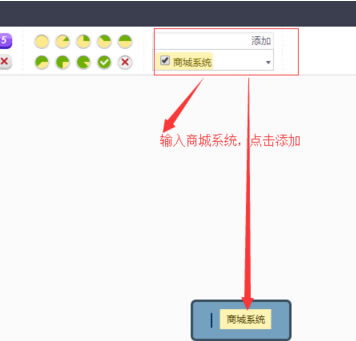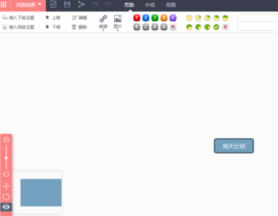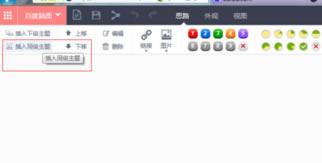【百度脑图特别版下载】百度脑图电脑客户端 v3.2 离线版
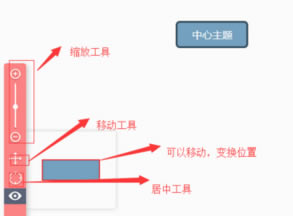
- 软件大小:查看
- 软件语言:简体中文
- 授权方式:免费软件
- 更新时间:2024-12-16
- 软件类型:国产软件
- 推荐星级:
- 运行环境:XP,Win7,Win8,Win10,Win11
软件介绍百度脑图特别版是由百度官方打造的思维导图软件,它能够将你大脑中的想法以具体的图文简单且高效的呈现出来,将想法的主题和图像、文字以及颜色等等进行链接,充分的运动左右脑的机能,让你将自己大脑的无限潜力彻底开启,无论在工作还是学习上都能够提供极大的帮助。
百度脑图特别版新版亮点1、全新的界面 这次界面做了全新的改版设计,让我们的脑图平台有了一种高大上的清新风格。 2、更加丰富的主题选择 3、性能体验的极大提升 在之前的版本中,当编辑的节点过多时,无论是打开脑图还是编辑操作都会感觉到所卡顿。在新的版本中我们重构了实现机制,彻底解决的了性能问题。 4、全键盘操作 在新的版本中,我们更加丰富了对键盘的支持,使得你在编辑的过程中无需鼠标的介入就能完成你所需要的全部功能。 5、丰富的新功能 拖拽随意排版 有了任意拖拽排版,你可以这样布局脑图 更加丰富的进度和优先级 添加资源 添加图片 6、更好的ipad支持 除了以上大的功能的添加和改进,我们还做了很多细节上的体验优化。比如节点支持粘贴复制,拖动节点操作更加流畅,编辑区域做了锐化效果等。 百度脑图特别版软件特色一、基本功能完备 思维导图,又名心智图,主要功能是用来整理思路,让思维过程可视化地呈现出来,满足用户清晰思路发散思维的需求。 初学者或者普通用户对于思维导图的功能述求,可以概括为三点: 一是发散性,匹配大脑思维的天马行空,从中间向四周发散。 二是随意增删节点,方便调整。 三是图形图像化,图形图像更能激发大脑的活跃度。 百度脑图完全具备这些功能述求。跟所有的思维导图一样,也有一个中心主题,向四周辐射,据说这种结构跟大脑的神经细胞结构类似,传播效率最高。增删节点非常方便。发散性本身就有图形图像属性,脑图海可以加入其它的图形图像。 这些功能,对付总结记录、计划部署、发散思维,绰绰有余。 二、容易上手 相对于Xmind,MindManager等软件,软件的操作非常简单,只有几个最常用的简单按钮,包括: “生成主题”(上级、同级、下级), “操作主题”(上移、下移、编辑、删除), “插入信息”(链接、图片、备注、图标、标签), 还有就是非常常见的“撤销”和“恢复”按钮。 等等,为什么没有“保存”功能呀?不需要!因为所有的内容都实时保存到本地,每隔 10 秒同步至云端,实现了“编辑即保存”的理念。 这几个常用功能按钮,全部呈现在工具栏里,一目了然。 三、安装快速无广告 虽然安装软件不算很麻烦,但是要找到合适的安全软件,还是比较闹心的,各种无良的捆绑、广告、误导,有时候让人无比郁闷。很多人都被这一步搞怕了,直接在心理上拒绝了思维导图软件。 思维导图这种轻量级的应用,安装简单快捷的好处显而易见--可以即时存取,可以方便分享\协同。 四、免费而且国产 重要的事情说三遍:免费!免费!免费! Xmind也号称是免费的,但是那只是免费版本,有些有意思的功能,只能在收费版本里面才能用到。当然,Xmind的免费版本也还是很强大的。 百度脑图特别版功能介绍1、成倍提高您的学习速度和效率,更快地学习新知识与复习整合旧知识。 2、激发您的联想与创意,将各种零散的智慧、资源等融会贯通成为一个系统。 3、让您形成系统的学习和思维的习惯,并使您将能够达到众多您想达到的目标,包括:快速的记笔记,顺利通过考试,轻松的表达沟通、演讲、写作、管理等等! 4、让您具有超人的学习能力,向您喜欢的优秀人物学习,并超越您的偶像和对手。 5、让您尽快掌握思维导图这个能打开大脑潜能的强有力的图解工具。它能同时让您运用大脑皮层的所有智能,包括词汇,图象,数字,逻辑,韵律,颜色和空间感知。它可以运用于生活的各个层面,帮助您更有效地学习,更清晰地思维,让您的大脑最佳表现 使用教程1、进入百度脑图官网,使用自己的百度账号登陆,没有的先注册 2、进入百度脑图,界面中以中心主题为跟
3、如下图,调整中心主题大小,位置等,图中已标注
4、使用脑图制作简单的思路,修改主题,添加子节点(添加思路)
5、修改百度脑图的百度脑图中心主体。比如我想画明天的计划,则百度脑图的中心主体可以改为明天计划,可根据自己要求确定。
6、修改好百度脑图中心主体后,就可以添加同级主题了,比如笔者的明天计划,有工作、朋友聚餐、帮谁谁卖东西等、探望亲戚等等,为了方便,以工作、探望亲戚、朋友聚餐作为举例,添加这两项百度主题的同级主题,此处简称百度脑图一级主题。
7、添加完成中心主题的统计主题后,就可以添加下级主题了,此处简称百度脑图二级主题。 比如探亲的对象有探亲的对象、需要拿的礼品等; 比如工作需要完成资料的上报、某某工作任务的安排、与那个客户的沟通等等; 比如聚餐,有哪些人参加、需要买什么、吃什么等等; 8、画好百度主题的软件二级主题后,就可以根据二级主题在进行逐项扩张了,此处简称百度主题的软件三级主题,下面来画百度主题的三级主题吧。 9、软件画好后,就可以保存起来了,在软件工作窗口上方,找到保存按钮,点击后会弹出来保存界面,根据需要保存成相应的文件即可,这样一幅简单的思维导图就花完了。 10、编辑完成之后就要保存了,既可以保存到网盘中也可以保存到本地,可以使图片格式,也可以是svg格式(浏览器中打开),txt等的格式,还可使保存为km文件,在kityminder中打开。 更新日志1、新增 粘贴图片的功能; 2、修复 部分linux打开空白的问题; 3、新增 记录内容日志 4、修复 关闭文件时产生新文件 5、修复 开启自动保存后,产生新文件 6、修复 关闭文件时,标题显示不正确 |